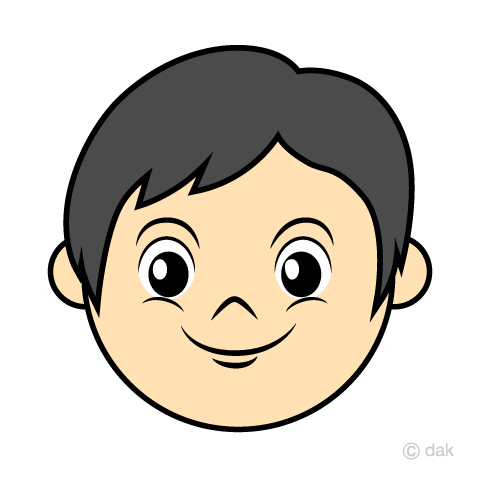

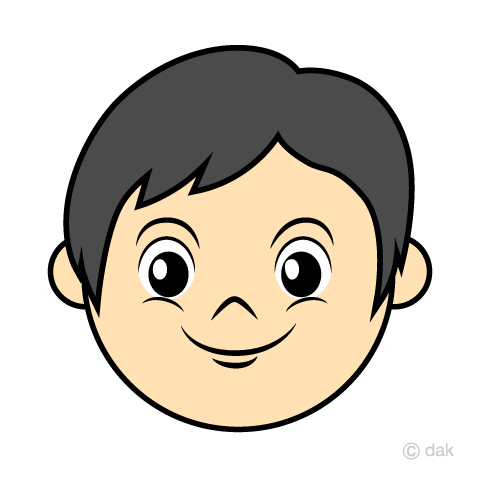

LINE@のメッセージ機能の中に、リッチメニューというものがあります。
リッチメニューは、LINEトーク画面の下部に大きく表示されるメニューのことです。
企業の公式ラインなどを開くと、キーボード欄の上にメニューが出てきたことはありませんか?
そのメニューが「リッチメニュー」と呼ばれるのですが、見たことがある人も多いことでしょう。
ですが「リッチメニューは見たことあるけど、どういった効果があるの?」「そもそもリッチメニューってどうやるの?」といった声をよく耳にします。
そこで今回は、リッチメニューの特徴から運用方法まで詳しくご紹介します!
1.リッチメニューってなに?

冒頭で、”リッチメニューはLINEトーク画面の下部に大きく表示されるメニューのこと”とお伝えしました。
もう少し詳しくご説明すると、リッチメニューはタイル状に分割された画像で構成されていて、画像ごとに表示内容を設定することで、アピールしたい情報を視覚的に訴えることができるLINE@の便利な機能です。
また、メニューにリンク設定ができるため、誘導に活用することができます。
1-1.リッチメニューのメリットと特徴
上記でリンク設定が可能と記しましたが、画像に合わせリンク設定することで、画像をタップすると自社ECサイトや登録ページへ飛んだり、ID連携、会員カードの表示、店舗検索、クーポン画面への誘導など、様々な用途で活用できます。
ユーザ側もECサイトを見たいときに、タップするだけで飛ぶことができると、簡単でストレスも感じづらいですよね。
このように効果的にアピールでき、ユーザー満足にも繋がるリッチメニューですが、なんとアカウントの種類や料金プランを問わず利用することができるんです。
プラン問わずこのような機能が利用できるのはすごいですよね。
利用方法も後ほど詳しく解説いたします。
1-2.リッチメッセージとどう違うの?
リッチメニューの他にも、リッチメッセージというものが存在します。
名前が似ていてわかりづらいですよね。
リッチメッセージは、画像や動画にリンクを組み合わせることで、テキストのみのメッセージよりも視覚的な訴求ができるメッセージです。
また、このリッチメッセージを配信した際、通常のテキストメッセージのように、ユーザーには通知がいきます。
対してリッチメニューはトーク画面内に常設されているため、更新してもユーザーには通知されません。

1-3.リッチメニューはユーザー反応を高める
トークを開くと固定表示されているリッチメニューは、トーク画面で必ず目にするため、アピールしたい情報を表示させることでユーザーに効果的に伝えることができます。
また、メニューに表示されているものをワンタップするだけでリンク先に飛べたり、アカウントに話しかけたりができるので、ユーザにとっても手間がかかりません。
ユーザーが手軽にアクションできるため、アピールしたい情報やサイトなどに、スムーズに誘導することが可能です。
またリッチメニューは固定表示できるため、通常のメッセージのように流れていってしまうことがなく、CVR(顧客転換率)が高いといわれています。
2.リッチメニューを作成しよう

ここまでリッチメニューの特徴やメリットをご紹介してきました。
ここからは、リッチメニューの作成方法をご紹介します。
まず、リッチメニューは、スマホアプリ版では設定できません。
PCブラウザの「LINE Official Account Manager」から作成が可能です。
「LINE Official Account Manager」を開いたら左メニューバーの「リッチメニュー」から設定ができます。
右上の「新規作成」をクリックすると、リッチメニューの新規作成画面に移ります。
ページ上部に「表示設定」、ページ下部に「コンテンツ設定」のエリアが表示されます。
表示設定では、リッチメニューの基本的な設定を、コンテンツ設定では、リッチメニューに掲載する内容を設定します。
2-1.表示設定
ここではリッチメニューの基本的な設定を行います。
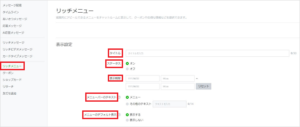
①タイトル
この「タイトル」は、管理用のものです。
ここに入力したものはユーザーには表示されません。
リッチメニューは複数作成できるので、日付やナンバーなど、管理しやすいタイトルがおすすめです。
②ステータス
「ステータス」では、リッチメニューの表示をオン/オフで切り替えることができます。
なお、リッチメニューは複数作成しても、ユーザーに表示できるメニューは1つのみとなります。
③表示期間
「表示期間」では、リッチメニューの表示期間を設定することができます。
なお、ステータスをオンにする場合、必ず期間を設定する必要があります。
④メニューバーのテキスト
「メニューバー」とは、リッチメニューの下部に設置されたボタンのことです。
タップで表示のオン/オフを切り替えることができます。
デフォルトでは「チェック」というテキストが設定されていますが、任意のテキストに変更することも可能です。

⑤メニューのデフォルト表示
メニューのデフォルト表示を「表示する」に設定すると、ユーザーがトーク画面を開いたときにリッチメニューがすでに表示された状態になりますが、「表示しない」にするとメニューバーのみが表示されます。
「表示しない」にした場合、ユーザーがメニューバーをタップすることでリッチメニューが現れます。
2-2コンテンツ設定
ここでは、リッチメニューに掲載する内容の設定を行います。
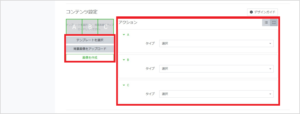
①テンプレートを選択
「テンプレートを選択」から、表示したい内容に合わせて希望のテンプレートを選びます。
テンプレートには大小2種類があります。
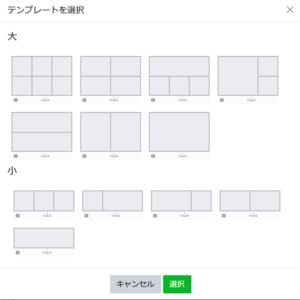
それぞれタイルのレイアウトも選択できるので、施策に合わせたものを選択しましょう。
②背景画像をアップロード
「背景画像をアップロード」から作成した画像をアップロードします。
リッチメニューではテンプレートのタイルごとに画像を設定するのではなく、1枚の画像を背景として設定しなければなりません。
そのため、あらかじめ選択するテンプレートのサイズに合わせて画像を調整する必要があります。
アップロードできる画像のサイズは以下の6パターンです。
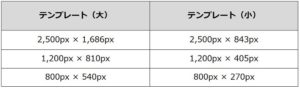
3.リッチメニューの運用
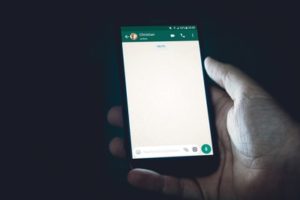
ここからは、リッチメニューの実際の運用方法をご紹介します。
運用においても、作成時と同様、PCブラウザの「LINE Official Account Manager」を利用します。
3-1期間設定
リッチメニューは複数作成できるのですが、それぞれの表示期間を設定することで、期間によってメニューを出し分けることができます。
例えば、普段は通常のメニューを表示し、期間限定のキャンペーン期間中は通常とは異なるリッチメニューを表示させるといった切り替えができます。
3-2クーポン
コンテンツ設定のアクションで「クーポン」を選択すると、クリックした際にクーポン画面に遷移させる設定ができます。
クーポンをリッチメニューに表示させておくことで、ユーザーが存在に気付きやすくなるだけではなく、ECサイトなどに誘導することもできます。
3-3ショップカード
コンテンツ設定のアクションで「ショップカード」を選択すると、クーポン同様、ショップカード画面へ誘導することができます。
このショップカードはLINE@の機能で、特典を用意して来店を促進するなどの活用が可能です。
リッチメニューに表示させることで、ショップカードの利用率を高めたり、店舗の顧客ロイヤリティーを高めることにもつながります。
4.リッチメニューを存分に活用しよう

今回はリッチメニューの特徴から作成方法までご紹介いたしました。
リッチメニューは、ユーザーのニーズや施策に合わせたメニューを設定できれば、高い効果が見込めるLINE@の便利な機能です。
LINE経由のコンバージョンの増加や、LINE@を使った販促、集客を考えている方は、プランを気にせず利用できる「リッチメニュー」をぜひ活用してみてください!
マケつくでも、リッチメニューを活用したマーケティングを行っています。
詳しく聞きたい方は以下のマケつくLINE@に登録いただき、メッセージをお送りください。
|
「マケつく」のLINE@では なぜ集客ゼロの会社がたった2年で年間2億を売り上げたのか? 1%の奇跡と呼ばれるマーケティング事例を大公開しています! また、期間限定で登録していただいた方に 「豪華特典プレゼント!」 第1章:コンテンツとLTV(1.5×2=3倍) 第2章:最強の手法DRM 第3章:キャッシュフロー 第4章:お金の管理 第5章:AIの使い方 第6章:アフターコロナのその先 特典の受け取りはLINEのみとなっていますので、 お早めにお受け取りください。 その他、マーケティングに関する質問・相談等も 受け付けておりますのでお気軽にお尋ねください。 ↓↓↓LINE@に登録する↓↓↓ |













